PS4 WS-37403-7 Fout oplossen: eenvoudige oplossingen in 2023 stap-voor-stap handleiding
Hoe PS4 WS-37403-7 fout herstellen | Eenvoudige oplossingen | NIEUW in 2023! Als je een PlayStation 4-eigenaar bent en de WS-37403-7-foutcode …
Artikel lezen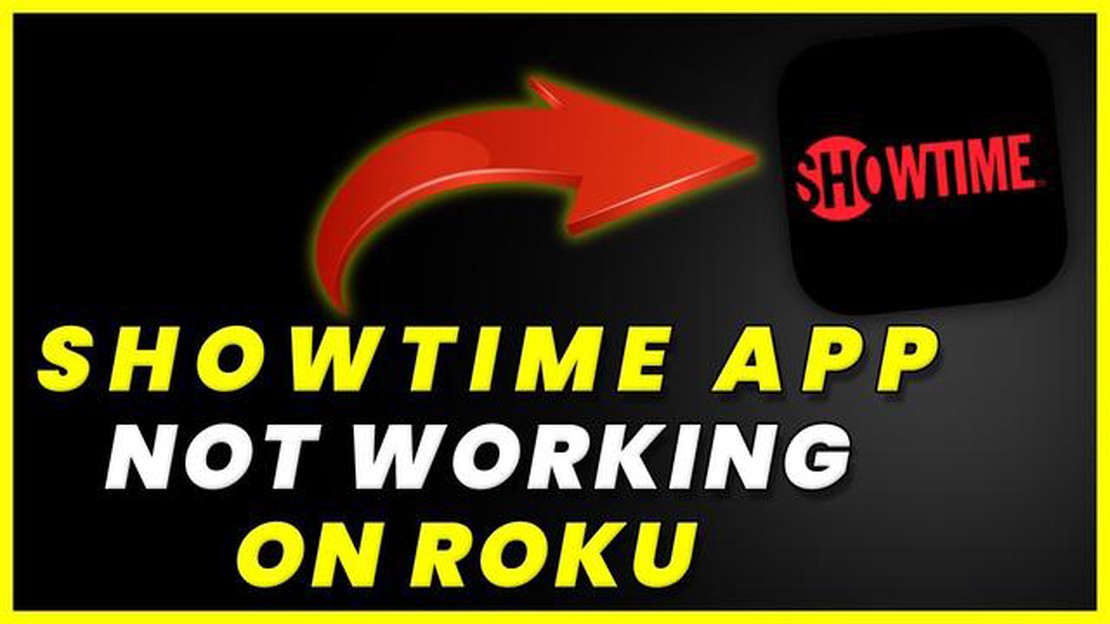
Als je problemen ondervindt met de Showtime-app op je apparaat, zoals niet werken of crashen, ben je niet de enige. Veel gebruikers hebben soortgelijke problemen ondervonden en hebben oplossingen gevonden om ze op te lossen.
Een van de eerste dingen die je kunt proberen is je apparaat opnieuw opstarten. Soms kan een simpele herstart tijdelijke haperingen of conflicten oplossen die ervoor kunnen zorgen dat de app niet goed werkt. Zorg er daarnaast voor dat de nieuwste software-updates op je apparaat zijn geïnstalleerd, omdat nieuwere updates vaak bugfixes en verbeteringen bevatten die problemen met apps kunnen oplossen.
Als het opnieuw opstarten van je apparaat het probleem niet oplost, probeer dan de cache en gegevens van de Showtime-app te wissen. Dit kun je doen via de instellingen op je apparaat. Het wissen van de cache kan tijdelijke bestanden of gegevens verwijderen die de app mogelijk niet goed laten werken. Houd er wel rekening mee dat het wissen van de gegevens de app terugzet naar de standaardinstellingen, dus het kan zijn dat je je opnieuw moet aanmelden en eerder ingestelde voorkeuren moet aanpassen.
Als de Showtime-app nog steeds niet werkt nadat je de bovenstaande stappen hebt geprobeerd, is het de moeite waard om je internetverbinding te controleren. Een stabiele en betrouwbare internetverbinding is noodzakelijk voor streamingdiensten zoals Showtime. Probeer verbinding te maken met een ander Wi-Fi-netwerk of schakel over op een mobiele dataverbinding om te zien of het probleem zich blijft voordoen. Je kunt ook proberen je router of modem te resetten voor een nieuwe verbinding.
Als geen van de bovenstaande stappen het probleem oplost, kun je het beste contact opnemen met de klantenservice van Showtime voor verdere hulp. Zij kunnen mogelijk specifieke richtlijnen geven op basis van het apparaat en de app-versie die je gebruikt.
Als je problemen ondervindt met de Showtime-app, ben je niet de enige. Hier zijn enkele veelvoorkomende problemen die gebruikers tegenkomen en stappen die je kunt nemen om ze op te lossen:
Lees ook: Eenvoudige stappen om Samsung Galaxy S21 met uw telefoon Companion aan Windows Computer te koppelen
Deze stappen voor probleemoplossing zouden je moeten helpen om veelvoorkomende problemen met de Showtime-app op te lossen. Als je problemen blijft ondervinden, kun je het beste contact opnemen met de klantenservice van Showtime voor verdere hulp.
Als je problemen ondervindt met de Showtime-app die niet werkt op je apparaat, zijn er verschillende tips voor probleemoplossing die je kunt proberen om de app weer aan de praat te krijgen. Hier zijn enkele stappen die je kunt nemen:
Als de Showtime-app nog steeds niet werkt nadat je deze tips voor probleemoplossing hebt geprobeerd, kun je contact opnemen met de klantenservice van Showtime voor verdere hulp. Zij kunnen meer specifieke richtlijnen geven op basis van je apparaat en app-versie.
Vergeet niet om je apparaat en apps altijd up-to-date te houden om compatibiliteitsproblemen te voorkomen en de beste prestaties van de Showtime-app te garanderen.
Maak je geen zorgen als je problemen ondervindt met de Showtime-app. Er zijn verschillende eenvoudige stappen voor probleemoplossing die je kunt proberen om het probleem op te lossen. Hier zijn enkele oplossingen voor veelvoorkomende problemen met de Showtime-app:
Als je deze eenvoudige oplossingen volgt, kun je de meeste problemen met de Showtime-app oplossen en genieten van ononderbroken streaming van je favoriete programma’s en films. Als je nog steeds problemen ondervindt, kan het een dieper technisch probleem zijn waarvoor professionele hulp nodig is.
Lees ook: Top 5 budget 4K-monitoren van 2023
Er kunnen verschillende redenen zijn waarom je Showtime-app niet werkt. Het kan te wijten zijn aan een slechte internetverbinding, een verouderde app-versie of een technische storing. Om dit op te lossen, kun je stappen voor probleemoplossing proberen, zoals je internetverbinding controleren, de app bijwerken naar de nieuwste versie of je toestel opnieuw opstarten.
Als je een slechte internetverbinding hebt, kan dit de prestaties van de Showtime-app beïnvloeden. Om dit te verhelpen, kun je proberen je router te resetten, dichter bij de Wi-Fi-router te gaan staan of een bekabelde verbinding te gebruiken in plaats van Wi-Fi. Je kunt ook proberen andere apparaten die dezelfde internetverbinding gebruiken te beperken om een betere snelheid te garanderen.
Als de Showtime-app geen video’s afspeelt, kan dit een aantal oorzaken hebben. Zorg ervoor dat je een stabiele internetverbinding hebt. Controleer ook of je abonnement actief en geldig is. Als het probleem zich blijft voordoen, probeer dan de app te sluiten en opnieuw te openen, je apparaat opnieuw op te starten of de app opnieuw te installeren. Als geen van deze oplossingen werkt, neem dan contact op met Showtime Support voor verdere hulp.
Als je Showtime-app niet werkt, kun je verschillende tips voor probleemoplossing proberen. Controleer eerst je internetverbinding om er zeker van te zijn dat je een stabiele verbinding hebt. Je kunt ook proberen de app of je apparaat opnieuw op te starten. De cache van de app wissen of de app opnieuw installeren kan ook helpen om eventuele haperingen of bugs op te lossen. Als deze stappen niet werken, kun je contact opnemen met de klantenservice van Showtime voor verdere hulp.
Als je Showtime-app vastloopt of crasht, kan dat een paar oorzaken hebben. Controleer eerst of je apparaat voldoet aan de systeemvereisten voor de app. Als dat niet het geval is, kan het apparaat de functionaliteit van de app misschien niet goed aan. Een andere mogelijke reden is een slechte internetverbinding, die bufferen en bevriezen kan veroorzaken. Het wissen van de cache van de app of het opnieuw installeren van de app kan ook helpen om eventuele fouten of bugs op te lossen die het bevriezen of crashen veroorzaken. Als het probleem aanhoudt, kun je contact opnemen met de klantenservice van Showtime voor verdere hulp.
Hoe PS4 WS-37403-7 fout herstellen | Eenvoudige oplossingen | NIEUW in 2023! Als je een PlayStation 4-eigenaar bent en de WS-37403-7-foutcode …
Artikel lezenSaint row 5 wat je kunt verwachten van het volgende Saint Row spel. De Saint Row-gameserie, ontwikkeld door Volition, Inc., kwam uit in 2006 en werd …
Artikel lezenHoe de internetsnelheid in een bestelwagen verhogen Moderne bestelwagens zijn onmisbare assistenten op verschillende werkterreinen en bieden …
Artikel lezenFixed: Je apparaat mist belangrijke beveiligings- en kwaliteitsoplossingen (update 2022) We hebben allemaal te maken met beveiligings- en …
Artikel lezenHoe bibliotheken weergeven of verbergen in Windows 11/10. Bibliotheken in het Windows-besturingssysteem zijn speciale mappen die bestanden van …
Artikel lezenHoe Farlight 84 foutmelding op Android op te lossen Als je een fan bent van mobiel gamen, ben je misschien al het populaire spel Farlight 84 …
Artikel lezen